Windows10系统怎么设置自动隐藏窗口右侧滚动条
来源:网络收集 点击: 时间:2024-06-03【导读】:
Windows10系统怎么设置自动隐藏窗口右侧滚动条呢?下面一起来看看操作的方法吧。工具/原料more 演示电脑:组装机一台 操作系统:Windows10 1903 专业版方法/步骤1/7分步阅读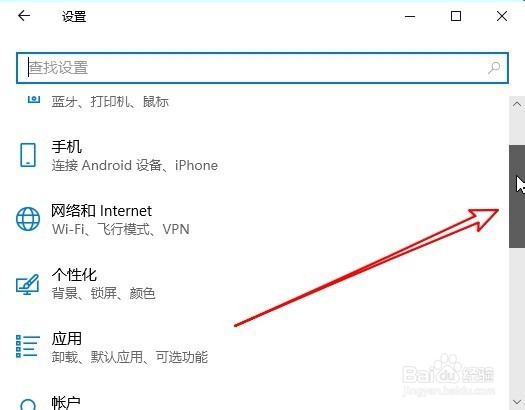 2/7
2/7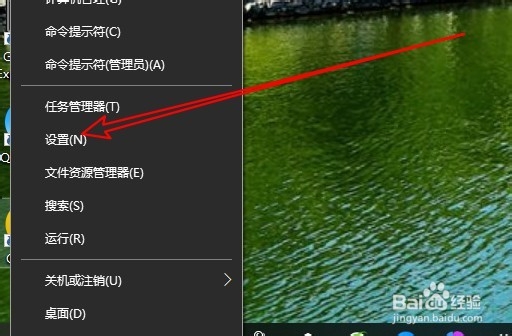 3/7
3/7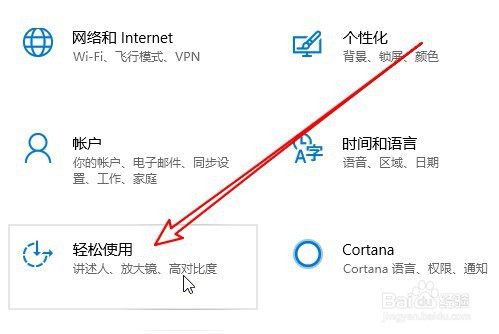 4/7
4/7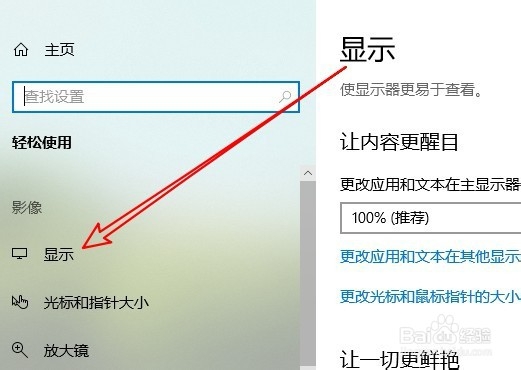 5/7
5/7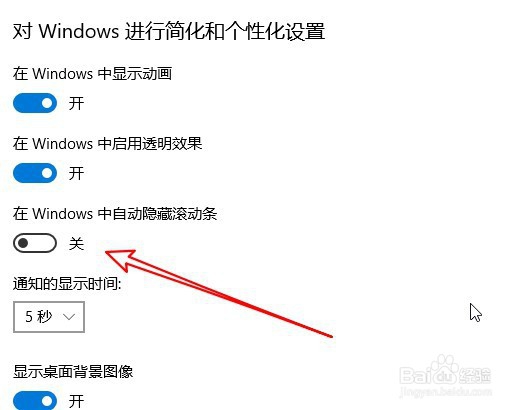 6/7
6/7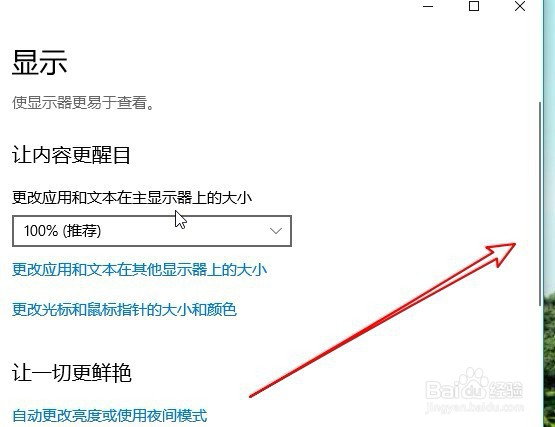 7/7
7/7
首先在电脑上打开文件管理器窗口,可以看到右侧有一个滚动条。
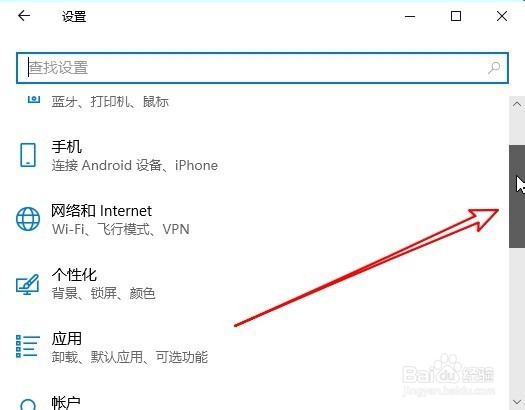 2/7
2/7我们右键点击开始按钮,在弹出的菜单中选择设置的菜单项。
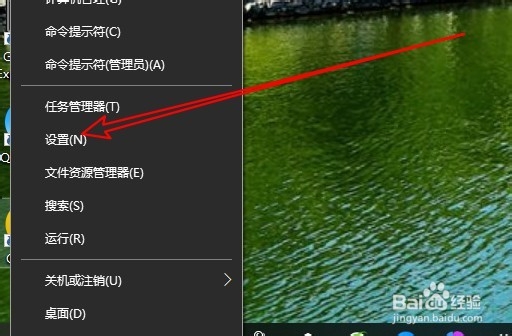 3/7
3/7然后在打开的windows设置窗口,点击轻松使用的图标。
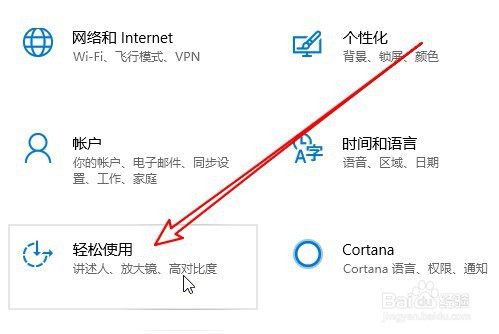 4/7
4/7接下来在打开的轻松使用窗口,点击左侧边栏的显示菜单项。
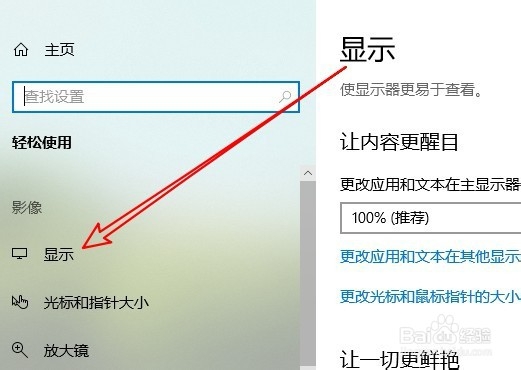 5/7
5/7然后在右侧的窗口中找到在windows中自动隐藏滚动条的设置项。
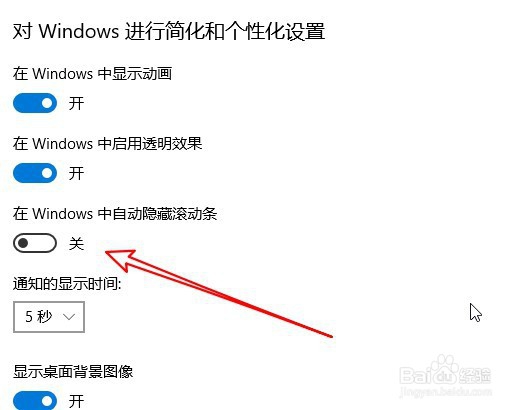 6/7
6/7点击该设置项下面的开关,把它设置为打开的状态,这样就会自动的隐藏右侧的滚动条了。
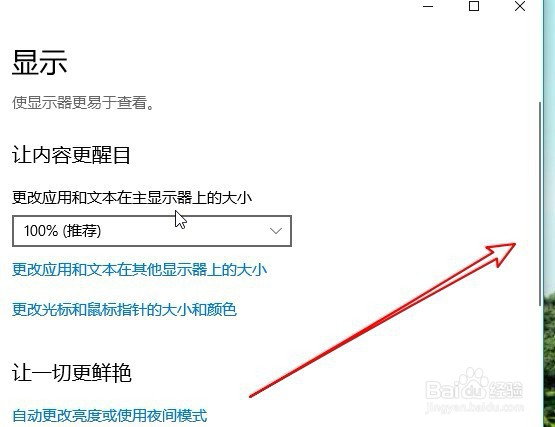 7/7
7/7总结:
1、首先在电脑上打开文件管理器窗口,可以看到右侧有一个滚动条。
2、我们右键点击开始按钮,在弹出的菜单中选择设置的菜单项。
3、然后再打开到windows设置窗口,点击轻松使用的图标。
4、接下来在打开的轻松使用窗口,点击左侧边栏的显示菜单项。
5、然后在右侧的窗口中找到在windows中自动隐藏滚动条的设置项。
6、点击该设置项下面的开关,把它设置为打开的状态,这样就会自动的隐藏右侧的滚动条了。
注意事项Tips:有帮助,点投票。要细品,可收藏。要继续,请关注。如成功,请点赞。有疑问,请留评。
WINDOWS10版权声明:
1、本文系转载,版权归原作者所有,旨在传递信息,不代表看本站的观点和立场。
2、本站仅提供信息发布平台,不承担相关法律责任。
3、若侵犯您的版权或隐私,请联系本站管理员删除。
4、文章链接:http://www.1haoku.cn/art_876754.html
上一篇:CAD怎么调整坐标系X和Y的方向
下一篇:Excel里面输入了公式只显示一半
 订阅
订阅